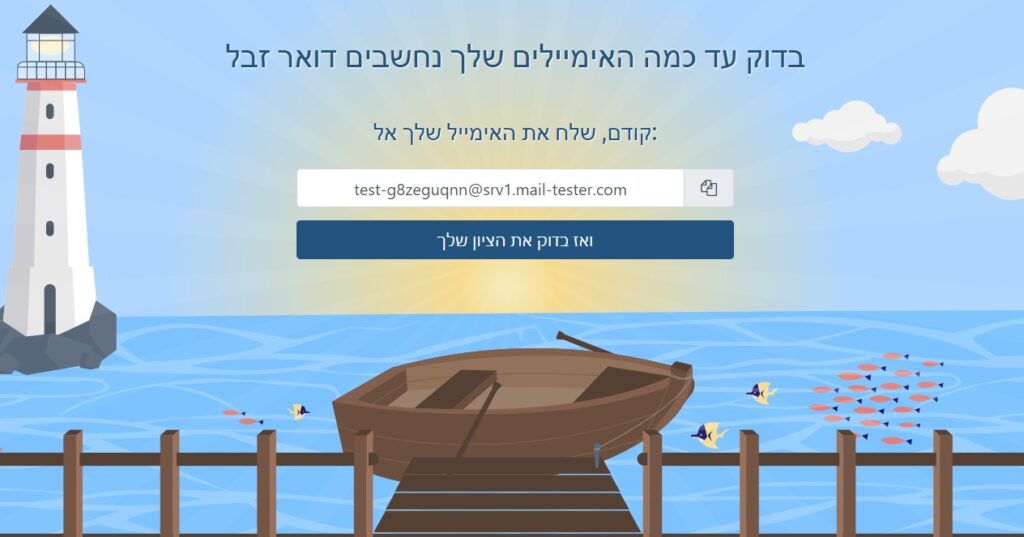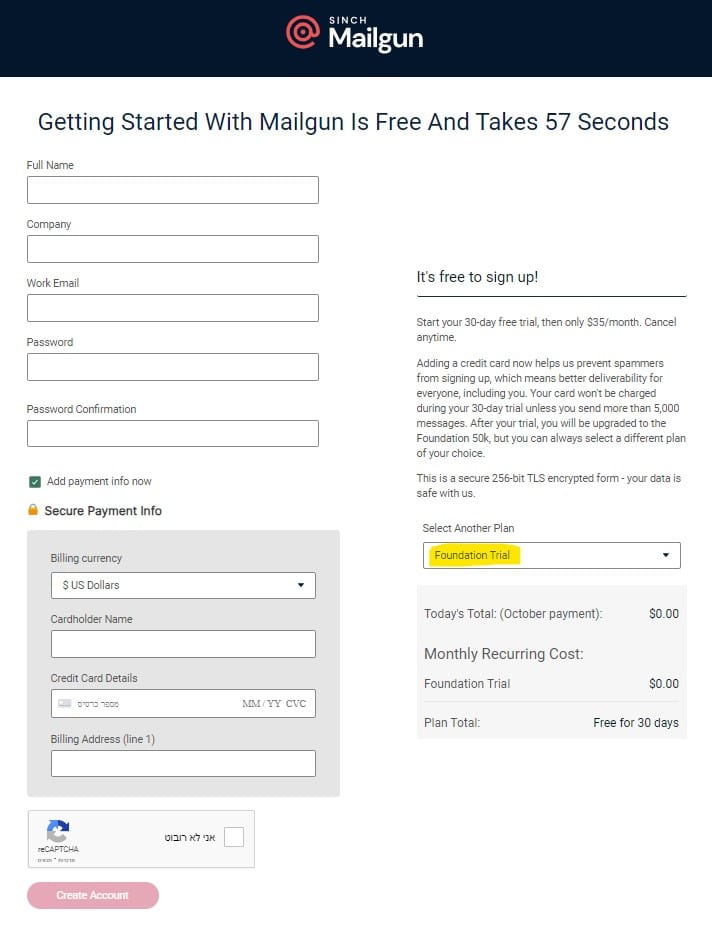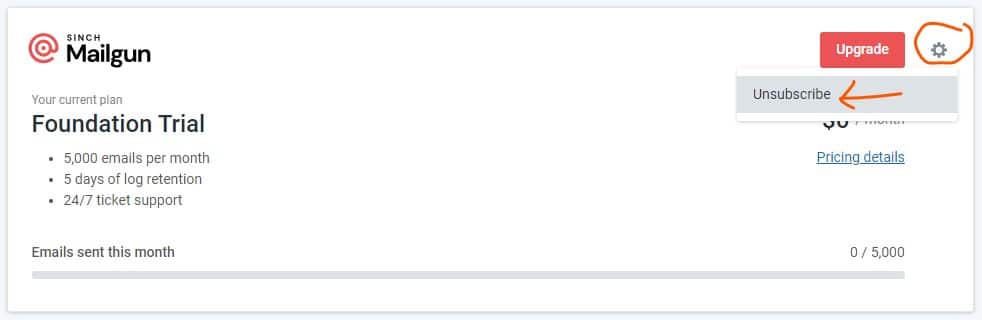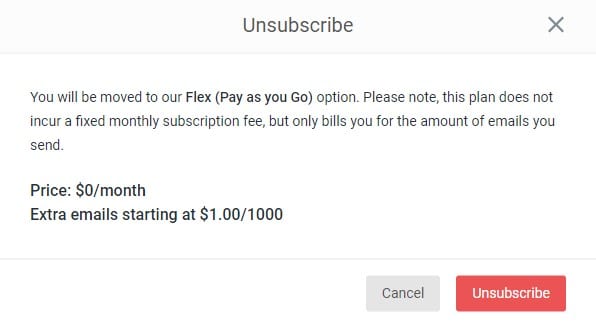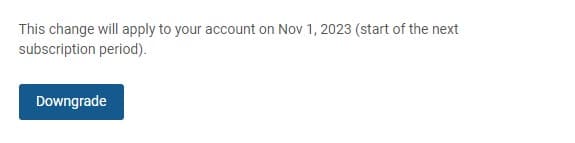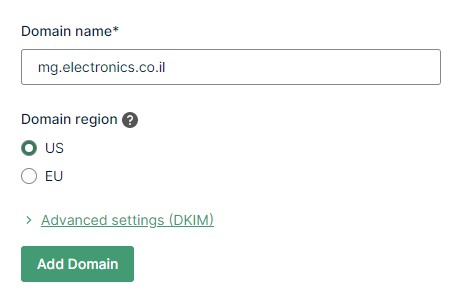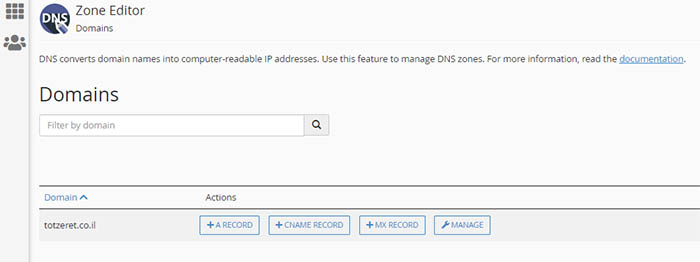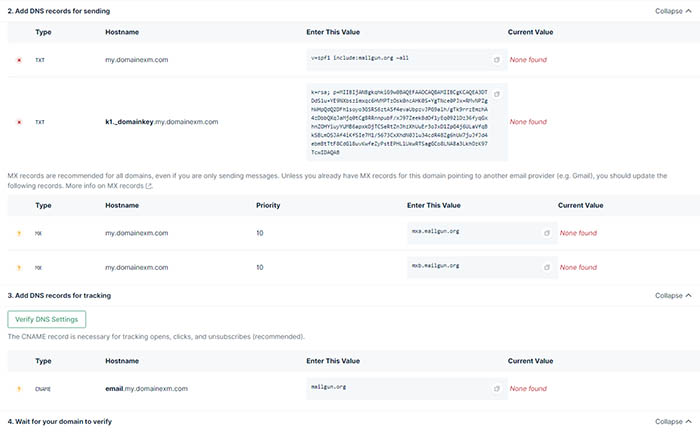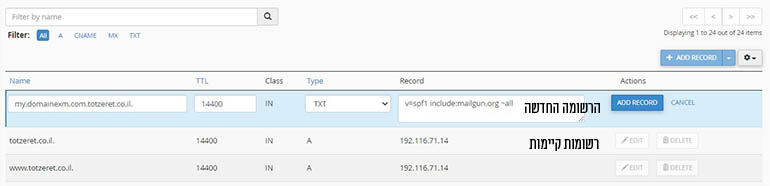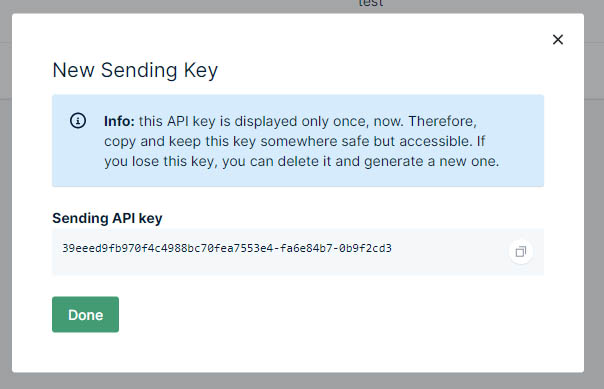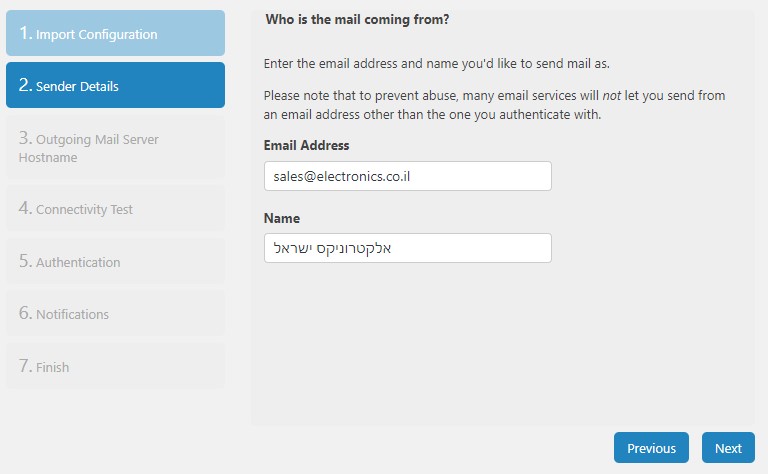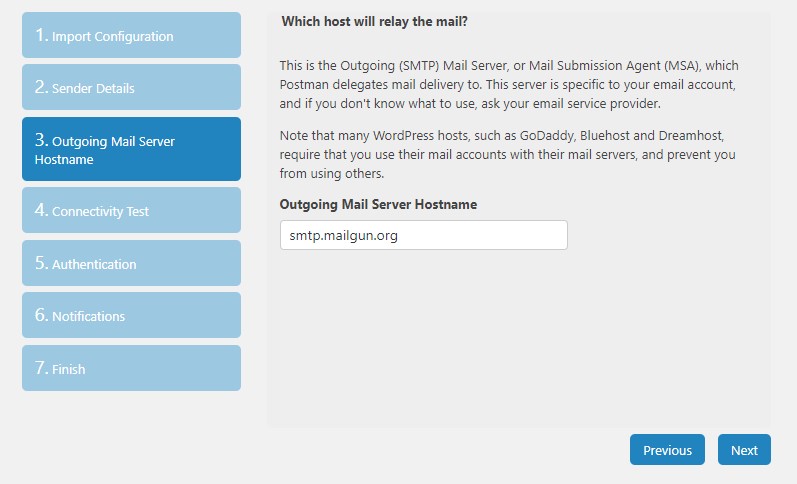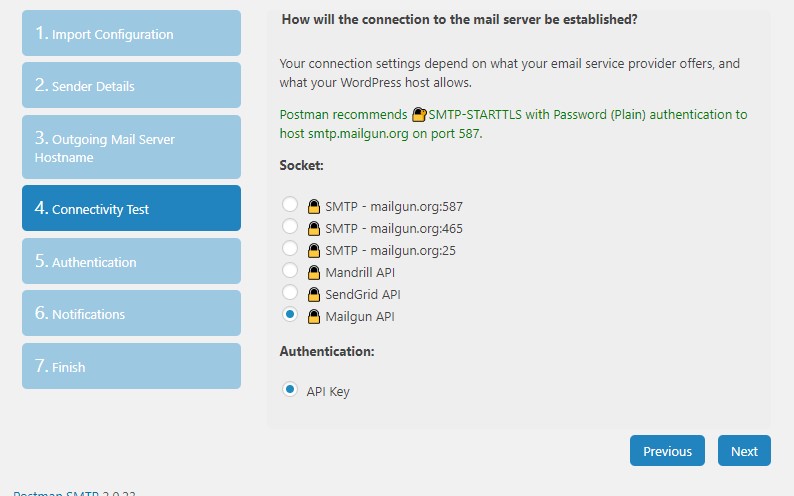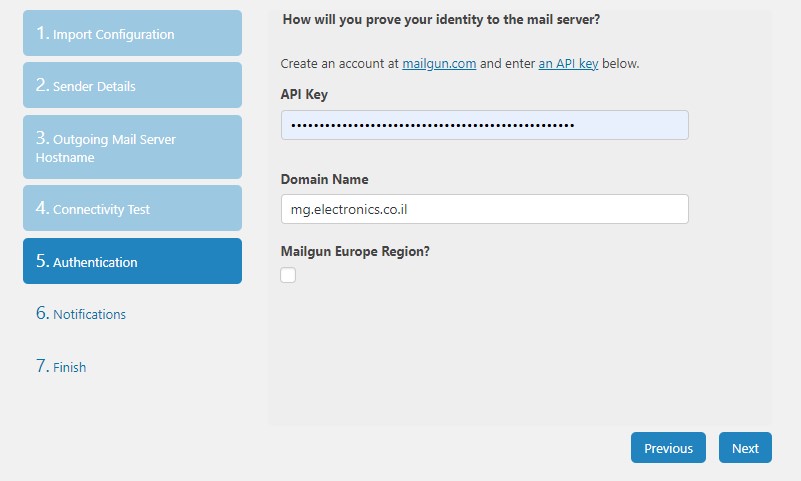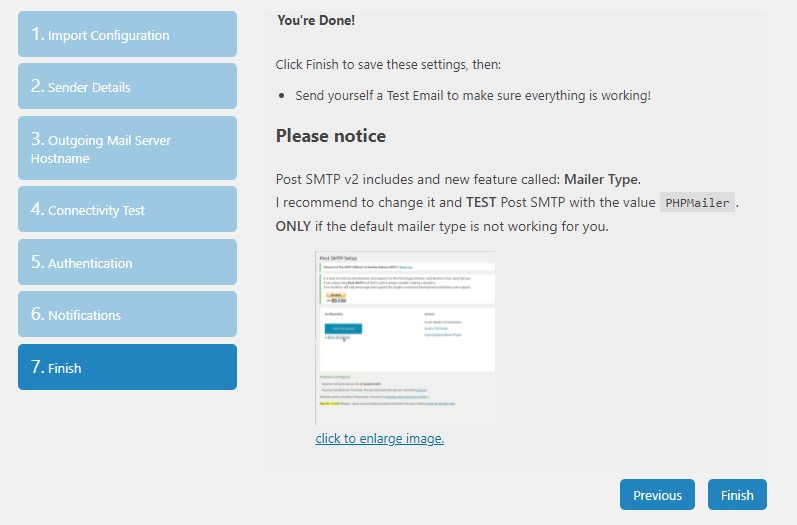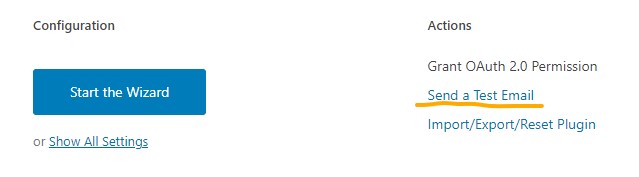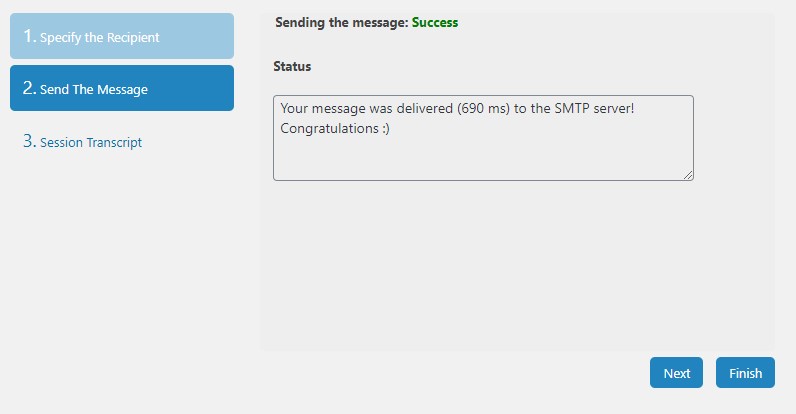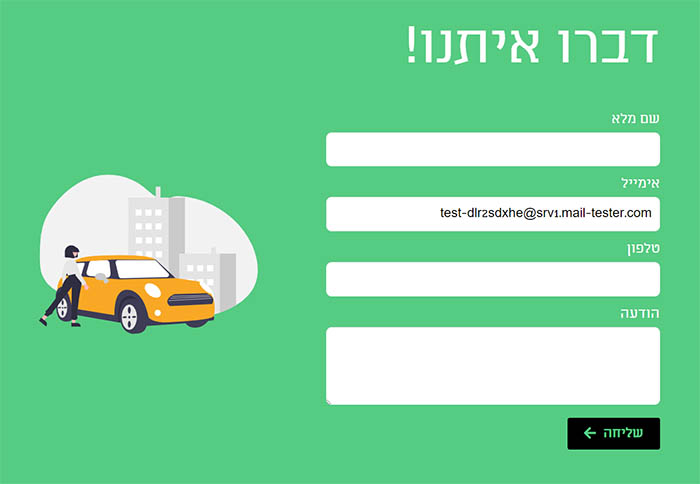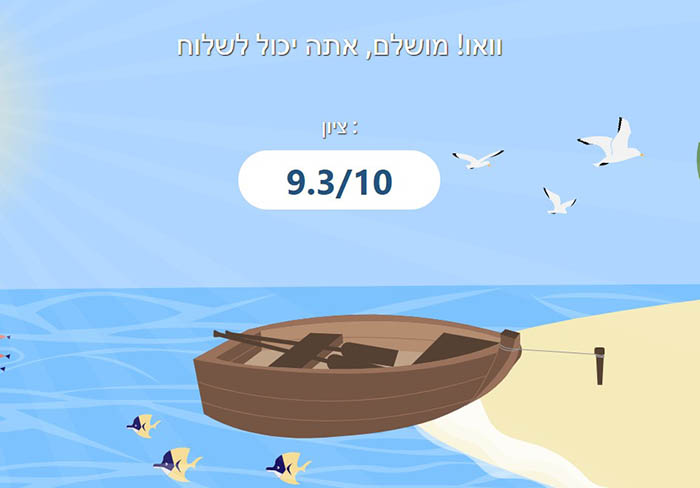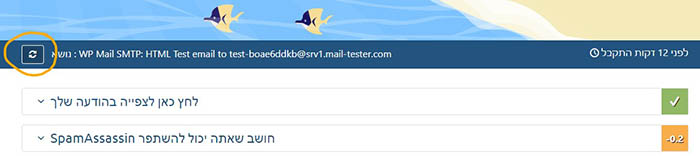במדריך זה אני עומד להסביר על SMTP באתרי וורדפרס. יש בוורדפרס בעייה מאוד נפוצה – תמיד יש איזה שלב שאימיילים מפסיקים פתאום להגיע. אלו יכולים להיות אימיילים מהמערכת (הודעות על עדכונים, למשל), אימיילים מטפסים שנשלחו או אימיילים שנשלחים כאשר יש הזמנה חדשה בווקומרס. הם תמיד עובדים, עד הרגע שהם מפסיקים ללא התראה מוקדמת.
למה זה קורה?
נתחיל בלמה זה לא קורה: ב 99.9% מהמקרים הבעיה אינה קשורה לתוסף הטפסים. CF7 בסדר גמור, WPforms בסדר גמור, Gravity forms בסדר גמור, הטפסים של אלמנטור בסדר גמור.
הסיבה שאימיילים מאתר הוורדפרס יכולים פתאום להפסיק לעבוד היא פשוטה: האתר שלנו פועל על גבי שרת שלא מותאם לשליחת אימיילים. שרתים שונים נועדו לבצע פעולות שונות. שרת שנועד לשליחת דואר נקרא שרת SMTP. שרת FTP הוא שרת לאחסון קבצים. אתרי וורדפרס עובדים הודות לשרתי HTTP מסוג אפאצ'י, Ngnix או לייטספיד – אלו שרתים נהדרים להרצת אתר וורדפרס, אבל הם לא ממש מותאמים לשליחת אימיילים.
אתרי וורדפרס שולחים כברירת מחדל את כל האימיילים דרך PHPMailer, ספריית PHP ותיקה, אשר מאפשרת לשלוח אימיילים באמצעות PHP. לפעמים האימייל יכול להיתקע בגלל תקלה זמנית בשרת (ולך לא יהיה שום מושג). כיוון שהאימיילים נשלחים ללא אימות, הם נתפסים פעמים רבות כניסיון הונאה: במקרים כאלה האימייל יצא מהשרת, אבל לא יעבור את מסנני הספאם ולא יגיע בכלל לתיבת האימייל (גם כאן – לא יהיה לך שום מושג). במקרים אחרים האימייל יגיע לתיבה, אך יקוטלג כספאם (וגם זה לא ממש נחמד).
אז איך עד עכשיו הכל היה בסדר?
אם יש לכם אתר פעיל, ועד היום כל האימיילים הגיעו אליכם (או כך לפחות נראה לכם…) אולי תחשבו שאני מגזים, אבל אם עד עכשיו הכל היה בסדר זה מפני ששרת שנועד להפעיל אתר וורדפרס בהחלט מסוגל לשלוח אימייל, הוא פשוט לא עושה את זה בצורה אמינה.
רגע לפני שמתחילים – בדקו את אימייל השולח
יש עוד טעות נפוצה שנתקלתי בה וגורמת לאימיילים לא להגיע – הגדרת שליחה של טופס מכתובת פרטית, כמו כתובת הג'ימייל של בעל האתר. אימיילים כאלה יזוהו מיידית כספאם ע"י הפילטרים של הספקים השונים (למעט במקרה שיצרתם באתר אימות SMTP של ג'ימייל) ולא יגיעו בכלל לשום תיבת אימייל (גם לא לתיקיית הספאם). הסיבה לכך היא שהאתר לא מוכיח שהוא באמת קשור לחשבון הג'ימייל ממנו הוא מתיימר לשלוח אימיילים.
זכרו! שליחה מתבצעת תמיד מכתובת אימייל המקושרת לדומיין. זו יכולה להיות כתובת אמיתית (הכי טוב – תיבת אימייל פעילה בGoogle Workspace או Microsoft 365) או כתובת שלא באמת יכולה לקבל מיילים ([email protected]), העיקר שהיא תהיה מתאימה בדיוק לדומיין של האתר.
אם אתם שולחים אימייל מכתובת שלא קיימת פשוט הגדירו גם כתובת לתשובה. הכתובת לתשובה יכולה להיות כל כתובת – כן, גם כתובת ג'ימייל רגילה.
למי המאמר הזה מיועד?
המאמר הזה מיועד לבוני אתרים מכל הסוגים. הוא לא דורש ידע בתכנות, אך הוא כן דורש רמה גבוהה של מיומנות.
למי המאמר הזה לא מתאים?
יש שרתים לאחסון אתרים שיש להם חיבור מיוחד לשירות SMTP שנועד למנוע בעיות של שליחת אימיילים (ואנגוס, למשל מעבירים את כל המיילים דרך SendGrid ויופרס דרך Inbox). ל-Cloudways יש חיבור נוח וזול מאוד לשירות Elastic Email. חברות אחסון אחרות, כמו GoDaddy, Bluehost and Dreamhost בכלל לא מאפשרות לחבר את האתר לשירות SMTP חופשי – הן מחייבות את לקוחותיהן להשתמש בשירותים שלהן בלבד (מה שבעייני מאוד לא יפה).
המאמר הזה אינו רלוונטי לאתרים באחסונים אלו, אלא לאתרים שנמצאים על שרתים "קלאסיים". לא בטוחים האם לשרת שלכם יש פיתרון SMTP מובנה? תשאלו את התמיכה – הם כבר ידעו לכוון אתכם.
איך פותרים את בעיית האימיילים שלא נשלחים?
אם השרת שלכם לא יודע לטפל כמו שצריך בשליחת אימיילים, הגיע הזמן שתתנו לו להתרכז במה שהוא יודע לעשות מצויין: להריץ אתרי וורדפרס. התהליך מורכב מחמישה שלבים עיקריים:
- בדיקה של איכות האימיילים שנשלחים מהאתר.
- הרשמה ל-Mailgun, שירות SMTP ממש מדהים במחירים שכל אחד יכול להרשות לעצמו.
- יצירת "דומיין" ב-Mailgun והגדרת רשומות במקום בו הדומיין של האתר מנוהל.
- חיבור האתר לחשבון ה-Mailgun.
- בדיקה חוזרת של האימיילים שנשלחים מהאתר.
רגע לפני שיוצאים לדרך, אני חייב להזהיר: לא מדובר בהדרכה קלה. יש הרבה שלבים, דרושה מעט הבנה טכנית, צריך לדייק, ואם טועים עלולים לגרום לבעיות – הכל על אחריותכם, אבל אם תעברו את זה בשלום תרוויחו לא רק שליחה אמינה ורצופה של אימיילים, אלא גם:
- בקרה ותיעוד – כל אימייל שיגיע או לא יגיע יתועד במערכת. ניתן יהיה לבדוק למה לא הגיע ולפתור בעיות.
- אבטחה – אתם הולכים להקשות מאוד על ספאמרים להיטפל לכתובת הדומיין שלכם ולנסות לשלוח בשמכם דואר זבל, התחזות ופישינג.
פיתרון פשוט יותר מזה שאני מלמד כאן, הוא חיבור עם חשבון ג'ימייל רגיל. זה פיתרון שנחשב פחות אמין, והוא לא מיועד לכמויות גדולות של אימיילים, אבל שווה להכיר אותו (בין השאר כי הוא לגמרי בחינם).
בדיקת הציון של האימיילים
לפני שתתחילו בתהליך החיבור של האתר לשירות SMTP, אני ממליץ להריץ בדיקה קטנה באמצעות כלי מגניב שנקרא mail-tester. זהו כלי בתשלום, אך הוא מאפשר לבדוק בחינם שלוש בדיקות ביום.
- היכנסו ל mail-tester.com והעתיקו את הכתובת שמופיעה על המסך.
- צרו טופס חדש. בשדה המען (אל) הדביקו את הכתובת שקיבלתם מ-mail-tester.
- פתחו את הטופס בפרונטאנד (מחוץ ללוח הבקרה / אלמנטור) ושלחו את הטופס.
- חזרו אל mail-tester ולחצו על הכפתור "ואז בדוק את הציון שלך".
- המתינו בסבלנות דקה או שתיים ותקבלו את הניתוח של איכות האימייל שנשלח מהאתר.
- בשלב זה לרוב הציון של האימייל שנשלח מהאתר הוא מתחת 3 (מתוך 10). כל מילה נוספת מיותרת.
- אם קיבלתם בשלב הזה ציון טוב (8 ומעלה) זה סימן שמישהו (איש מקצוע בעבר / השרת המאחסן) כבר עשה משהו למען הדואר היוצא מהאתר.
הרשמו ל-Mailgun – שירות SMTP
- Mailgun הוא שירות SMTP למפתחים. זה דף המחירים. מה שלא מופיע בו זו תכנית סודית שמתאימה לאתרים קטנים, הרבה יותר זולה מהאפשרויות שמוצעות בדף הזה.
- בקרו בדף ההרשמה של Mailgun
- מלאו את הטופס: פרטים אישיים, פרטי כרטיס אשראי (אין שום חיוב ברגע ההרשמה). אם אין לכם צורך מיוחד, בחרו בתכנית Foundation Trial.
- לחצו על כפתור Create Account.
- המתינו בסבלנות להשלמת ההרשמה, ואז המערכת תכניס אתכם אל לוח הבקרה.
- כרגע אתם רשומים לתכנית Foundation. זה אומר שאחרי 30 יום תתחילו להיות מחוייבים ב35$ לחודש. בואו נשנה את זה:
גשו לתפריט המשתמש, היכן שהשם שלכם מופיע, ובחרו באפשרות Plan & Billing. - במסך אליו הגעתם לחצו על סמל גלגל השיניים ואז על Unsubscribe
- חלון קופץ יסביר לכם שאתם מועברים לתכנית Flex – Pay as you go – זה בדיוק מה שאתם רוצים לעשות! לחצו על הכפתור האדום (Unsubscribe).
בתכנית Flex אין תשלום חודשי קבוע ומשלמים לפי כמה אימיילים ששולחים. המחיר מנכון לרגע זה הוא 1$ לכל 1000 מיילים שתשלחו.
- תועברו לעמוד checkout. לחצו על כפתור Downgrade.
- בראש העמוד יש הודעה בצבע תכלת – ניתן יהיה להשתמש במערכת רק אחרי הפעלה באמצעות קישור שנשלח לאימייל. גשו אל חשבון האימייל איתו נרשמתם ומצאו את האימייל שנשלח מ-Mailgun. לחצו על הכפתור Verify your email address.
- זהו – החשבון שלכם פעיל!
צרו והגדירו את הדומיין ב-Mailgun
- בתפריט שבלוח הבקרה של Mailgun בחרו ב-Sending ואז ב-Domains.
- העמוד שמוצג לכם כעת הוא עמוד הדומיינים. אפשר לראות שיש רק דומיין אחד – ארגז חול, שנועד לצורך ניסיונות, ולא מתאים לחיבור לאתר אמיתי.
- לחצו על כפתור Add new domain (כפתור ירוק מימין למעלה).
- הזינו את שם הדומיין שלכם, והוסיפו סאב דומיין. חשוב מאוד לא להזין את הדומין עצמו ללא סאבדומיין. הוסיפו mg (או כל קידומת אחרת שתרצו) כסאבדומיין: mg.sitedomain.com.
אזור (Domain Region) – השאירו על US, אלא אם האתר שאתם מחברים פועל באירופה, נותן שירות לקהל אירופי וצריך לעמוד בדרישות רגולציה של האיחד האירופי (אחסון על גבי שרת אירופי אינו סיבה מספיקה לבחירה ב-EU).
- יצרתם דומיין חדש ב-Mailgun, וזו התחלה מצויינת. עכשיו צריך לחבר בינו ובין הדומיין של האתר, כלומר – לאמת את הדומיין (הרי בלי זה כל אחד היה יכול לשלוח בשם האתר אימיילים, וזה מסוכן).
אימות דומיין באמצעות רשומות (Records)
- כעת מופיעות ב-Mailgun חמש רשומות שיש להוסיף במקום בו הדומיין מנוהל (וזה לא בהכרח המקום בו הדומיין רשום).
פתחו את המקום בו הדומיין של האתר מנוהל. בהרבה מקרים זה יהיה פאנל הניהול בחברת האחסון (למשל Cpanel). במקרים אחרים זה יהיה בחברה בה הדומיין נרשם (…Godaddy, Namecheap, LiveDNS, Internic) או בקלאודפלייר. אם ברשם הדומיינים יש רשומות NS שמפנות לשרת, סימן שהדומיין מנוהל בשרת.
אם ברשם הדומיינים יש הפניית A או CNAME לשרת, סימן שהדומיין מנוהל ברשם הדומיינים עצמו.
אם ברשם הדומיינים יש הפניית NS לקלאודפלייר (למשל – ara.ns.cloudflare.com, noah.ns.cloudflare.com) – הדומיין מנוהל בקלאודפלייר. - את השלב הבא אדגים על Cpanel. ניתן לבצע אותו בצורה דומה מאוד גם בכל פלטפורמה אחרת (Cloudflare,DirectAdmin,Plesk וכו') כאשר לכל פלטפורמה יש את הכללים שלה . בחלק מהפלטפורמות יש להוסיף נקודה בסוף כל שורה ב-hostname. בחלק מהפלטפורמות יש לעטוף את הערכים של רשומות TXT בגרשיים. הביטו ברשומות הקיימות ונסו ללמוד מהן מה התחביר המתבקש.
- ב-Cpanel לחצו על Zone Editor, שנמצא תחת האזור של Domains.
- לחצו על כפתור MANAGE בשורה של הדומיין של האתר
- הטבלה שמופיעה לכם כעת היא טבלאת הרשמות של הדומיין. שימו לב – מחיקה או שינוי של רשומות קיימות יכולות לגרום נזקים. היו זהירים.
- בראש הטבלה יש כפתור Add record באמצעותו יוצרים רשומות חדשות. ניתן לבחור את סוג הרשומה מראש באמצעות לחיצה על החץ בכפתור, ואז בחירה בסוג הרשומה הרצוי.
- כעת יש להוסיף את הרשומות כפי שהן מופיעות ב-Mailgun: שתי רשומות TXT (חשובות מאוד – SPF ו-DKIM), שתי רשומות MX, ורשומה אחת מסוג CNAME.
אם אתם משתמשים בMailgun רק כדי לקבל מיילים (ולא כדי לשלוח) אתם לא חייבים להוסיף את רשומות ה-MX (אבל זה כן מומלץ).
- עבור כל רשומה מעתיקים את ה-hostname ומדביקים במקום המתאים במקום בו הדומיין מנוהל (במקום שנפתח עבור יצירת רשומה חדשה).
מעתיקים את ה-Value ומדביקים במקום המתאים במקום בו הדומיין מנוהל.
ברשומות MX יש להוסיף גם Priority 10.
לסיום יש ללחוץ על כפתור ADD RECORD.
- זאת הזדמנות טובה להוסיף רשומת DMARC שתשפר את האמינות של האימיילים שהאתר שלכם הולך לשלוח. היא לא כתובה ב-Mailgun, אז העתיקו והדביקו מכאן:
רשומת TXT.
host:_dmarc.domain.co.il(יש להחליף את domain.co.il בדומיין האמיתי של האתר, בלי https או www)value:
v=DMARC1; p=none; - לאחר שהוספתם את כל חמש הרשומות ואת הרשומה השישית, חזרו ל-Mailgun ולחצו על כפתור Verify DNS setting.
- המערכת תפנה לדומיין ותבקש מידע על הרשומות. אם הגדרתם את הרשומות כמו שצריך תראו חמישה סימוני V ולאחר כמה רגעים תועברו לעמוד חדש.
- אם לא עברתם לעמוד חדש, זה סימן שיש שגיאה. לפעמים זה קורה כי לוקח לרשומות זמן להתעדכן בפועל. נסו לחכות כמה דקות. אם לחיצה על כפתור Verify DNS setting עדיין מחזירה הערות, יתכן שאתם צריכים לחזור למקום בו הדומיין מנוהל ולתקן דברים. בדקו שאין רווחים מיותרים, ושהזנתם הכל כמו שצריך. השלב הזה עשוי להיות מתסכל, אני יודע. לא תמיד מצליחים מיד. קחו נשימה, ובמידת הצורך העזרו בתמיכה הטכנית של שרת האחסון שלכם.
- הצלחתם? נהדר! כעת הגיע הזמן ליצור API KEY, באמצעותו תוכלו לחבר את האתר לדומיין שיצרתם ב-Mailgun. בתפריט שבלוח הבקרה של Mailgun בחרו ב-Sending ואז ב-Domain setting. יפתח לפניכם עמוד עם טאבים. בחרו בטאב Sending API keys, ואז לחצו על הכפתור Add sending key שנמצא למעלה (הוא לא כ"כ בולט).
- יפתח פופאפ. כתבו בתיבת הטקסט תיאור (website, למשל) ולחצו על כפתור Create sending key.
- כעת תקבלו את ה- API KEY. שימו לב! העתיקו אותו למקום בטוח ושמור – תזדקקו לו בשלב הבא. לאחר שתסגרו את הפופאפ לא תוכלו למצוא אותו עוד לעולם.
שימו לב! מפתח ה-API הוא אישי וסודי. אל תחלקו אותו עם איש. - אם במקרה סגרתם את הפופאפ בלי לשמור את ה-API KEY פשוט תמחקו אותו ותיצרו חדש במקומו.
חיבור אתר הוורדפרס ל-Mailgun
אם הגעתם עד כאן – כל הכבוד! אני יודע שזה לא היה קל. זהו – אתם מתקרבים לסוף. עכשיו כדאי להתקין תוסף SMTP באתר כדי לחבר את האתר לשירות הSMTP. יש הרבה תוספים שעושים את זה. כאן יש הדרכה על POST SMTP Mailer. תוסף אחר, נוח מאוד, הוא FluentSMTP.
- חזרו לאתר הוורדפרס והיכנסו ללוח הבקרה > תוספים > תוסף חדש.
- חפשו את התוסף Post SMTP Mailer, התקינו והפעילו אותו (גם תוספים אחרים יכולים לעשות את העבודה. בחרתי בו כי הוא אמין, פשוט ונוח (אגב – הוא תוסף כחול-לבן – נכתב ע"י יהודה חסין, חבר פעיל בקהילות הוורדפרס בישראל).
- לחצו על Post SMTP בתפריט של לוח הבקרה.
- לחצו על כפתור Start the Wizard. (אם אתם פחות אוהבים אשפים, תוכלו להגדיר את אותן הגדרות בדיוק בשיטה הקלאסית, ע"י בחירה ב-Show All Settings)
- הגדירו את כתובת האימייל ואת השם עבור האימיילים היוצאים מהאתר. כדאי מאוד מאוד שכתובת האימייל תהיה כתובת אימייל אמיתית, שניתן לשלוח ממנה ואליה אימיילים.
חשוב! כתובת האימייל חייבת להיות תחת הדומיין. לא מומלץ, אך תוכלו להגדיר (בטפסים השונים) שהאימייל לתגובה יהיה חשבון Gmail פרטי, למשל, אך בשום אופן אין להגדיר חשבון Gmail פרטי כחשבון ממנו האימיילים באתר נשלחים.
להמשך לחצו על הכפתור Next.
- הזינו
smtp.mailgun.orgבשדה Outgoing Mail Server Hostname. להמשך לחצו על הכפתור Next.
- בשונה מהמלצת ברירת המחדל של התוסף, אני ממליץ לבחור ב-Mailgun API. להמשך לחצו על הכפתור Next.
- אימות – זוכרים את ה-API KEY ששמרתם קודם? זה הרגע להשתמש בו:
הדביקו אותו בשדה המתאים.
בשדה Domain Name הזינו את הדומיין שהגדרתם ב-Mailgun (שלב 4 ב"יוצרים ומגדירים את הדומיין" לעיל)
אם כאשר הגדרתם את הדומיין ב-Mailgun הגדרתם שהוא יהיה כפוף לרגולציה אירופית, סמנו זאת גם כאן.
להמשך לחצו על הכפתור Next.
- כעת תוכלו להגדיר התראות במקרה של כישלון בשליחת אימייל – שליחת התראה לכתובת אימייל ו/או התראת Push באמצעות תוסף לכרום.
להמשך לחצו על הכפתור Next. - מסך סיום – לחצו על כפתור Finish.
- יפה מאוד! סיימתם עם ההגדרות! כעת, מהעמוד הראשי של התוסף, שלחו לעצמכם אימייל בדיקה, כדי לבדוק שהכל בסדר
- הזינו בשדה את כתובת האימייל שלכם ולחצו על כפתור Next.
- אם עשיתם הכל כמו שצריך, תקבלו הודעה כזו: Your message was delivered (679 ms) to the SMTP server! Congratulations 🙂
- לחצו על כפתור Finish.
- אם השליחה נכשלה, בדקו את כל הפרטים שהזנתם, וודאו שהכל מוגדר נכון. כמו כן בדקו שהשרת בו האתר מאוחסן מאפשר להוציא SMTP.
ניתן גם לנסות לבחור שיטת הזדהות שונה מול Mailgun: להפעיל שוב את האשף של Post SMTP, ובשלב של Connectivity test להתחבר ל-Mailgun באמצעות SMTP – mailgun.org:587 (האפשרות הראשונה). שימו לב! זאת צורת התחברות שלא עושה שימוש ב API KEY, אלא בגישה באמצעות שם משתמש וסיסמה. חזרו ל-Mailgun, גשו אל Sending – Domain Settings ובחרו בלשונית SMTP credentials. כעת לחצו על הכפתור Reset Password, ותקבלו סיסמה חדשה שתשמש אתכם להגדרות בתוך וורדפרס (בהגדרות Post SMTP). גם שאר הפרטים להם תזדקקו לצורך ההזדהות מופעים במסך הזה – למשל Login (שמתחיל תמיד ב- postmaster@).
הגדרות נוספות באתר
יש טפסים באתר? ודאו שהם מוגדרים לשלוח אימייל מכתובת אימייל ששייכת לדומיין. כדאי מאוד מאוד שכתובת האימייל תהיה כתובת אימייל אמיתית, שניתן לשלוח ממנה ואליה אימיילים, וכדאי מאוד שהכתובת הזו תהיה גם כתובת האימייל לתגובה שתוגדר בטופס. לא מומלץ, אך תוכלו להגדיר בטפסים השונים שהאימייל לתגובה יהיה חשבון Gmail פרטי, אך בשום אופן אין להגדיר חשבון Gmail פרטי כחשבון ממנו טפסים באתר נשלחים.
ווקומרס פועל באתר? ודאו שכל האימיילים של ווקומרס מוגדרים לשליחה מכתובת אימייל של הדומיין – לוח הבקרה – ווקומרס – הגדרות – אימיילים. חפשו את ההגדרות למטה, מתחת לטבלת האימיילים.
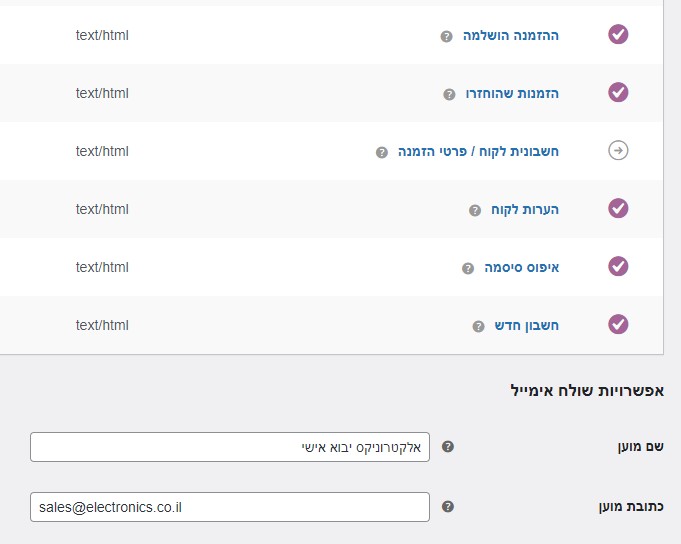
בדיקה חוזרת של איכות הדואר
לאחר שסיימתם להגדיר הכל, כדאי מאוד לראות איך האימיילים שהאתר שלכם שולח נראים מנקודת המבט של שירותי האימיילים השונים. האם סוף סוף הם יכבדו את האימיילים שהאתר שולח?
- היכנסו שוב ל mail-tester.com והעתיקו את הכתובת שמופיעה על המסך.
- פיתחו טופס והזינו אל שדה האימייל את הכתובת שהעתקתם ללוח בשלב 1.
- שלחו את הטופס.
- חזרו אל mail-tester ולחצו על הכפתור "ואז בדוק את הציון שלך".
- המתינו בסבלנות דקה או שתיים ותקבלו את הניתוח של איכות האימייל שנשלח מהאתר.
- אם קיבלתם בשלב הזה ציון טוב (8 ומעלה) – סיימתם! אם לא – עקבו אחר המשוב ש-mail-tester מספק וחפשו את הבעיות האקוטיות שמפריעות לאימיילים להגיע.
- צריכים לערוך בדיקה חוזרת? אני ממליץ לא לחזור לעמוד הבית, אלא פשוט ללחוץ על כפתור רענון (כמות הבדיקות המותרות בחינם מוגבלת, וזה לא נספר כעוד בדיקה).
עוד דגשים לגבי הציון שקיבלתם
- עבור רוב המקרים ציון 8 ומעלה זה טוב בהחלט. מנסיון, אפשר גם להגיע ל-10, אבל אל תנסו, פשוט כי חבל על הזמן שלכם.
- שימו לב שהציון שקיבלתם מושפע גם מהפרמטרים הטכנים (בהם טיפלתם כעת) אבל גם מפרמטרים של תוכן. יש מילים שנפוצות מאוד בהודעות ספאם, ויכולות לפגוע בניקוד. למשל – "מבצע", "הנחה", "רק היום", "מיד", "מהר", וכמובן כל ארסנל המילים שמקושרות למין. אין זה אומר שאי אפשר להשתמש בביטויים כאלו בכלל, רק שיש להיזהר ולשקול יתרונות מול חסרונות.
- דברים לגיטימיים לחלוטין מורידים מעט את הציון (שילוב הרבה תמונות, שילוב של קישורים, אימייל עם אלמנטים או רקע בצבעים שחור או אדום). התחשבו בצרכים השונים וקבלו החלטה מושכלת.
- חלק מהעצות ב mail-tester מיועדות לאימיילים שיווקיים מרשימות דיוור וניוזלטרים (למשל – הורדה בציון בגלל שאין בתחתית האימייל קישור לביטול הרשמה). פשוט תתעלמו.
- יש עוד דברים קטנים שניתן לעשות כדי לשפר את הציון של האימיילים. במאמר זה החלטתי לסקור רק את מה שהכרחי, כיוון שמנסיוני ברוב המקרים זה מספיק על מנת להגיע לתוצאות מעולות.
ניטור אימיילים
אני לא הולך להרחיב על זה יותר מידי, רק להפנות את תשומת לבכם לאפשרויות המדהימות ש-Mailgun מספק לניטור תעבורת האימיילים מהאתר. תוכלו לראות כמה אימיילים נשלחו, אם יש אימיילים שלא הגיעו, ולמה הם לא הגיעו (למשל, משתמש שהזין כתובת אימייל שגוייה – זה קורה לא מעט)
זאת התצוגה ב Overview:
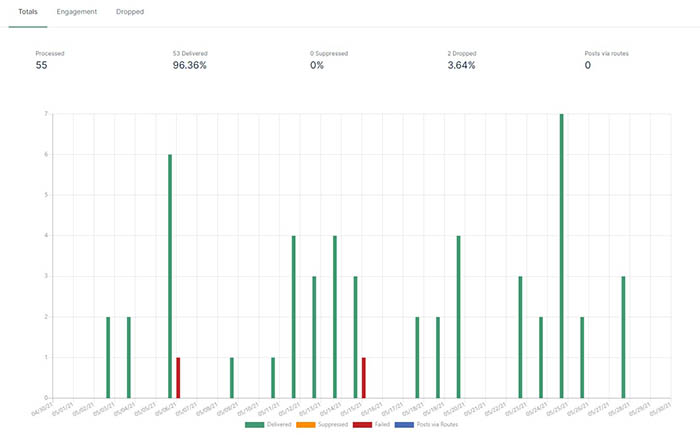
ניתן לצפות בפרטים רבים נוספים ב-Logs.
גם התוסף Post SMTP מאפשר לצפות בפרטי האימיילים שנשלחו ושלא נשלחו. לוח הבקרה – Post SMTP – Email Log.
חלופות לשירותים שהוצעו במאמר
במאמר הצעתי לשלוח אימיילים מאתרי וורדפרס באמצעות Mailgun ו-Post SMTP, אך יש עוד שירותים ותוספים שיכולים בהחלט להתאים לכם, אם מעניין אתכם לנסות קצת יותר. באופן טבעי, כל בחירה כוללת בתוכה שלל יתרונות וחסרונות, שסקירה מקיפה שלהם היא מחוץ למסגרת של מאמר זה.
אילו עוד שירותי SMTP קיימים?
- Sendgrid – שירות ידוע מאוד, מומלץ. כולל מסלול חינמי של עד 100 אימיילים ליום.
- Mandrill – שירות מבית מיילצ'ימפ.
- sendinblue – כולל מסלול חינמי של עד 300 אימיילים ביום
- Mailjet – כולל מסלול חינמי של עד 6000 מיילים בחודש (200 ביום)
- smtp.com
אילו עוד תוספי SMTP קיימים?
יש, כמובן, עוד מספר תוספים המאפשרים לחבר את האתר לשירותי SMTP. התוסף WP Mail SMTP by WPForms הוא תוסף ה-SMTP הפופולארי ביותר, ויש לו ממשק יפה ומאוד נוח. הסיבה שבמאמר הזה אני לא עושה בו שימוש, היא המסחריות שלו. התוסף מעודד התקנה של תוספים נוספים, ממליץ על שירותי SMTP איתם יש לו ככל הנראה הסכמי שיתוף פעולה עסקיים, ובאופן כללי מנסה למכור – אם כל אלה לא מעצבנים אתכם, אתם בהחלט מוזמנים לנסות אותו, כי מכל הבחינות האחרות הוא באמת תוסף נוח מאוד.
עוד קצת על Mailgun
האם Mailgun הוא שרת SMTP?
לא בדיוק. Mailgun הוא שירות הכולל כמובן שרת SMTP, אבל גם API שמאפשר עבודה מול השרתים, ממשק נוח ועוד. ניתן לעשות בו שימוש גם הרבה מעבר לאתרי וורדפרס (למשל – בפיתוח אפליקציות ומוצרים דיגיטלים אחרים). השתדלתי לעשות את המאמר פשוט ככל האפשר ולכן לא סקרתי את כל הפיצ'רים ש-Mailgun מציעים (למשל – Dedicated IP, שקיים רק בתכניות היקרות יותר שלהם ומאפשר שליחה של האימיילם מכתובת IP פרטית, ולא מכתובת ציבורית שמשמשת כמות גדולה של משתמשים).
האם אפשר לחבר אתרים רבים תחת אותו חשבון?
כן, אפשר בהחלט להגדיר עוד ועוד דומיינים תחת אותו חשבון. בפועל, אני ממליץ לבוני אתרים להגדיר כמה אתרים תחת אותו חשבון רק במקרים הבאים:
- מגוון אתרים ששייכים ללקוח אחד.
- מגוון אתרים של לקוחות שונים שיש לכם איתם הסכמי ריטיינר.
- אם אתם סוכנות דיגיטל, בונים קמפיינים עבור לקוחות ואחראים על מגוון הנכסים הדיגיטלים שלהם.
אם בונים עבור הלקוח אתר ושולחים אותו לדרכו – כדאי מאוד שאת ההרשמה והתשלום ל-Mailgun הוא יבצע, והוא יהיה אחראי על החשבון שלו, בו יהיה רק דומיין אחד, בלי לחלוק אותו עם אתרים נוספים.
איך SMTP עובד?
SMTP (Simple Mail Transfer Protocol) הוא הפרוטוקול המקובל לשליחת דואר באינטרנט. הפרוטוקול משמש לשליחת אימיילים בין שרתים שונים, אך לא לקבלת הדואר, דבר שנעשה באמצעות פרוטוקולים כמו IMAP ו-POP3.
SMTP הוא פרוטוקול טקסטואלי. השולח משתמש בפקודות טקסטואליות (כמו: From, Subject, Body) על מנת לשלוח את ההודעה הרצויה. השרת המקבל מחזיר קוד מספרי (250, אם הכל עובד כמו שצריך) וטקסט משוב על הפקודות שנשלחו.
רשומות ה-MX (Mail eXchange) חשובות ביותר לצורך איתור שרת ה-SMTP שאליו תנסה המערכת השולחת להעביר את ההודעה. אם מוגדר עבור הדומיין יותר משרת MX אחד, המערכת תבחר את השרת בעל העדיפות הגבוהה ביותר (המספר הנמוך ביותר).
הפרוטוקול הבסיסי של SMTP ישן מאוד וסובל מבעיות אבטחה חריפות, מה שהביא במהלך השנים לפיתוח של תוספות כמו הצפנת TLS ושיטות אימות כמו SPF, DKIM, DMARC, בהן עשינו שימוש במאמר זה.
סיכום
שליחה נכונה של אימיילים מהאתר היא עניין ממש חשוב, ולמרבה הצער – לא תמיד פשוט. במאמר זה הראיתי כיצד לחבר את האתר לשירות SMTP על מנת להבטיח שהאימיילים שהאתר שולח באמת יגיעו לתיבות הדואר האלקטרוני של המשתמשים ושל בעל האתר. כל הרשומות שהוספתם לא רק מבטיחות שהאימיילים יגיעו ליעדם, אלא גם מקשות מאוד על ספאמרים להיטפל לכתובת הדומיין שלכם ולנסות לשלוח בשמכם דואר זבל, התחזות ופישינג.
רוצים להיות בטוחים שכלום לא מתפספס? בנוסף להגדרת ה-SMTP, כדאי לבצע פעולות נוספות שיבטיחו שאימיילים לא יאבדו – כמו שמירה של טפסים ב-DB או שליחה של נתונים מטפסי אלמנטור ל-Google Sheets.
האם המדריך דורש עדכון?
שירותים שונים (במאמר זה – Mailgun והתוסף Post SMTP) משנים מעת לעת את המערכות שלהן, החל משינוי טקסטים, מיקומים ועיצוב, דרך הוספה של הגדרות חדשות ושינוי של דרישות קיימות. אם מצאת שחלק אחד או יותר בתהליך המתואר בהדרכה השתנה, אשמח מאוד לדעת על זה על מנת לעדכן את המדריך.
לקריאה נוספת
לאורך המאמר התמקדתי במה צריך לעשות ובקושי הסברתי כיצד הדברים עובדים, בעיקר כדי לאפשר לעבוד עם המדריך במהירות יחסית, וגם כי רן בר זיק כבר פרסם סדרת מאמרים פשוטה ובהירה בעברית על הרקע התיאורטי של SPF, DKIM ו-DMARC, כך שאין לי באמת מה להוסיף. אני מאוד ממליץ לקרוא את המאמרים האלה כדי להבין באופן רחב יותר כיצד הדברים עובדים מאחורי הקלעים: